ການອັບເດດແມ່ນຕ້ອງການເພື່ອເປີດໃຊ້ iPhone ຂອງທ່ານ: ວິທີການແກ້ໄຂ

ສາລະບານ
ການປັບປຸງ iPhone ຂອງທ່ານເປັນປົກກະຕິເປັນວິທີທີ່ດີທີ່ຈະເຮັດໃຫ້ມັນເຮັດວຽກໄດ້ຢ່າງຖືກຕ້ອງ. ແນວໃດກໍ່ຕາມ, ການອັບເດດຫຼ້າສຸດທີ່ຂ້ອຍໄດ້ເຮັດໃນ iPhone 13 Pro ຂອງຂ້ອຍບໍ່ໄດ້ເປັນໄປຕາມທີ່ຄາດໄວ້.
ຫຼັງຈາກເປີດໂທລະສັບ, ມັນສະແດງວ່າ 'ຕ້ອງມີການອັບເດດເພື່ອເປີດໃຊ້ iPhone ຂອງທ່ານ'.
ຂ້ອຍບໍ່ເຄີຍປະເຊີນກັບບັນຫານີ້ມາກ່ອນ, ສະນັ້ນຂ້ອຍບໍ່ຮູ້ວ່າຈະເຮັດແນວໃດກັບມັນ. ຂ້ອຍຣີສະຕາດໂທລະສັບຂອງຂ້ອຍ, ແຕ່ຂໍ້ຜິດພາດຍັງຄົງຢູ່.
ອຸກໃຈ, ຂ້ອຍໄດ້ໂທຫາໝູ່ທີ່ເຮັດວຽກຢູ່ຮ້ານ Apple ແລະຖາມວ່າມີຫຍັງຜິດປົກກະຕິກັບໂທລະສັບຂອງຂ້ອຍ.
ເຖິງຂ້ອຍ ການບັນເທົາທຸກ, ລາວບອກຂ້ອຍວ່າມັນບໍ່ແມ່ນບັນຫາໃຫຍ່ແລະຂ້ອຍສາມາດແກ້ໄຂໄດ້ດ້ວຍຕົວຂ້ອຍເອງ.
ຫຼັງຈາກນັ້ນລາວໄດ້ອະທິບາຍຂັ້ນຕອນການແກ້ໄຂຂໍ້ຜິດພາດນີ້, ແລະຫຼັງຈາກປະຕິບັດຕາມຂັ້ນຕອນຂອງລາວ, iPhone ຂອງຂ້ອຍກໍ່ດີທີ່ຈະໄປ.
ເພື່ອແກ້ໄຂຂໍ້ຜິດພາດ 'ການອັບເດດແມ່ນຈຳເປັນເພື່ອເປີດນຳໃຊ້ iPhone ຂອງທ່ານ', ໃຫ້ແນ່ໃຈວ່າເຊີບເວີ Apple ເຮັດວຽກ, ຈາກນັ້ນກວດເບິ່ງ SIM card ແລະ restart ໂທລະສັບຂອງທ່ານ. ຖ້າອັນນີ້ໃຊ້ບໍ່ໄດ້, ເປີດໃຊ້ iPhone ຂອງທ່ານຜ່ານ iTunes.
ເປັນຫຍັງ iPhone ຂອງຂ້ອຍຈຶ່ງຕ້ອງການອັບເດດເພື່ອເປີດໃຊ້? ເປີດໃຊ້ຄວາມຜິດພາດຂອງ iPhone ຂອງທ່ານຖ້າຫາກວ່າຂະບວນການທີ່ສໍາຄັນບໍ່ສໍາເລັດໃນລະຫວ່າງການອັບເດດຫຼ້າສຸດຫຼືການຕັ້ງໃຫມ່.
ເຖິງແມ່ນວ່າມັນເປັນການຍາກທີ່ຈະລະບຸເຫດຜົນດຽວສໍາລັບຄວາມຜິດພາດນີ້, ນີ້ແມ່ນສາເຫດທົ່ວໄປທີ່ສຸດ:
- ລັອກການເປີດໃຊ້ງານໂທລະສັບຂອງທ່ານເປີດຢູ່.
- ຜູ້ໃຫ້ບໍລິການມືຖືຂອງທ່ານໄດ້ລັອກໂທລະສັບຂອງທ່ານແລ້ວ.
- ເຊີບເວີ 'iOS Device Activation' ຂອງ Apple ແມ່ນລົງ.
- ການເຊື່ອມຕໍ່ອິນເຕີເນັດຂອງທ່ານບໍ່ສະຖຽນ.
- ຊິມກາດເຮັດວຽກບໍ່ຖືກຕ້ອງ.
- ຜູ້ໃຫ້ບໍລິການເຄືອຂ່າຍຂອງທ່ານມີບັນຫາດ້ານວິຊາການ.
ວິທີເປີດໃຊ້ iPhone ຂອງຂ້ອຍເມື່ອຕ້ອງການອັບເດດ

ຫາກເຈົ້າເຫັນຂໍ້ຜິດພາດ 'ຕ້ອງອັບເດດເພື່ອເປີດໃຊ້ iPhone ຂອງທ່ານ', ມັນອາດຈະເບິ່ງຄືວ່າມີບາງຢ່າງສຳຄັນ. ອຸປະກອນຂອງທ່ານຜິດພາດ, ແລະທ່ານອາດຈະຕ້ອງໃຊ້ເງິນສອງສາມໂດລາເພື່ອແກ້ໄຂມັນ.
ເບິ່ງ_ນຳ: ວິທີການແກ້ໄຂ "Mode ບໍ່ໄດ້ສະຫນັບສະຫນູນໃນ Samsung TV": ຄູ່ມືງ່າຍດາຍແຕ່ຄວາມຈິງແມ່ນທ່ານສາມາດແກ້ໄຂບັນຫານີ້ໄດ້ຢ່າງງ່າຍດາຍໂດຍການປະຕິບັດຕາມຂັ້ນຕອນທີ່ໄດ້ກ່າວມາຂ້າງລຸ່ມນີ້.
ນອກຈາກນັ້ນ , ຈົ່ງຈື່ໄວ້ວ່າທ່ານອາດຈະຕ້ອງພະຍາຍາມຫຼາຍກວ່າຫນຶ່ງການແກ້ໄຂເພື່ອແກ້ໄຂບັນຫາຂອງທ່ານ.
ໃຫ້ແນ່ໃຈວ່າ iPhone ຂອງທ່ານຖືກປົດລັອກແລ້ວ
ໂທລະສັບທີ່ຖືກລັອກສາມາດຫມາຍຄວາມວ່າສອງຢ່າງ; ຜູ້ໃຫ້ບໍລິການມືຖືໄດ້ລັອກໂທລະສັບ, ຫຼືເຈົ້າຂອງກ່ອນໜ້ານີ້ໄດ້ເຮັດ.
ຖ້າການລັອກການເປີດໃຊ້ງານຖືກເປີດໃຊ້ໃນ 'ຊອກຫາ iPhone ຂອງຂ້ອຍ', ມີຄວາມເປັນໄປໄດ້ສູງທີ່ທ່ານຈະເຫັນຄວາມຜິດພາດ 'ບໍ່ສາມາດເປີດໃຊ້ງານໄດ້'.
ໃນກໍລະນີດັ່ງກ່າວ, ທ່ານຈະຕ້ອງຕິດຕໍ່ເຈົ້າຂອງກ່ອນໜ້ານີ້ ແລະຖາມຫາລະຫັດຜ່ານ ຫຼືຮ້ອງຂໍໃຫ້ເຂົາເຈົ້າເອົາອຸປະກອນຂອງທ່ານອອກຈາກ iCloud ຂອງເຂົາເຈົ້າ.
ຫາກຜູ້ໃຫ້ບໍລິການມືຖືໄດ້ລັອກໂທລະສັບຂອງທ່ານ, ທ່ານ ສາມາດປົດລັອກມັນໄດ້ໂດຍການຕິດຕໍ່ກັບຝ່າຍຊ່ວຍເຫຼືອລູກຄ້າຂອງຜູ້ໃຫ້ບໍລິການເທົ່ານັ້ນ.
ກວດເບິ່ງສະຖານະລະບົບ Apple
ໜຶ່ງໃນຂັ້ນຕອນເບື້ອງຕົ້ນທີ່ເຈົ້າຕ້ອງເຮັດເພື່ອແກ້ໄຂຂໍ້ຜິດພາດ 'ບໍ່ສາມາດເປີດໃຊ້ງານ' ໃນ iPhone ຂອງເຈົ້າແມ່ນການກວດສອບສະຖານະຂອງເຊີບເວີ Apple ໃນໜ້າສະຖານະລະບົບຂອງເຂົາເຈົ້າ.
ຖ້າ 'ການເປີດໃຊ້ອຸປະກອນ iOS'ເຊີບເວີຖືກປິດ, ຄວາມຜິດພາດຂອງທ່ານອາດເປັນຍ້ອນຄວາມພ້ອມຂອງມັນ. ລໍຖ້າ Apple ແກ້ໄຂບັນຫາເຊີບເວີ, ຈາກນັ້ນກວດເບິ່ງໂທລະສັບຂອງທ່ານ.
ກວດເບິ່ງການເຊື່ອມຕໍ່ເຄືອຂ່າຍຂອງທ່ານ
ໃນລະຫວ່າງການອັບເດດ, iPhone ຂອງທ່ານຮຽກຮ້ອງໃຫ້ມີການເຊື່ອມຕໍ່ອິນເຕີເນັດທີ່ໝັ້ນຄົງເພື່ອເຮັດສໍາເລັດມັນ.
ຖ້າທ່ານມີ Wi-Fi ທີ່ບໍ່ຫນ້າເຊື່ອຖື, ມັນອາດຈະເຮັດໃຫ້ເກີດບັນຫາ. ຄວາມຜິດພາດ 'ບໍ່ສາມາດເປີດໃຊ້ງານ' ໄດ້.
ທ່ານພຽງແຕ່ຄວນປັບປຸງໂທລະສັບຂອງທ່ານກ່ຽວກັບການເຊື່ອມຕໍ່ Wi-Fi ທີ່ໄວແລະສະຖຽນລະພາບ.
ກວດເບິ່ງຊິມກາດຂອງເຈົ້າ
ຊິມກາດເຊື່ອມຕໍ່ໂທລະສັບຂອງທ່ານກັບຜູ້ໃຫ້ບໍລິການເຄືອຂ່າຍຂອງເຈົ້າ. ຖ້າຫາກທ່ານມີ SIM card ຜິດພາດຫຼືຖ້າຫາກວ່າມັນບໍ່ໄດ້ໃສ່ຢ່າງຖືກຕ້ອງ, ທ່ານອາດຈະປະເຊີນກັບບັນຫາການເຊື່ອມຕໍ່ທີ່ເຮັດໃຫ້ເກີດຄວາມຜິດພາດ 'ບໍ່ສາມາດທີ່ຈະກະຕຸ້ນການ' ໃນ iPhone ຂອງທ່ານ.
ກວດເບິ່ງຊິມຂອງທ່ານວ່າມີຄວາມເສຍຫາຍໃດໆ ແລະໃຫ້ແນ່ໃຈວ່າວາງມັນຢ່າງຖືກຕ້ອງຢູ່ໃນຖາດຊິມ.
ເພື່ອເຮັດແນວນັ້ນ:
- ຖອດຖາດຊິມກາດໂທລະສັບຂອງທ່ານອອກດ້ວຍ. ເຄື່ອງມືຖອດຫຼືກະດາດກະດາດ.
- ກວດເບິ່ງ SIM ຂອງທ່ານວ່າມີຄວາມເສຍຫາຍທາງດ້ານຮ່າງກາຍ.
- ເອົາ SIM ຄືນໃສ່ຖາດໃຫ້ຖືກຕ້ອງ.
- ສຽບຖາດກັບຄືນໄປບ່ອນ iPhone ຂອງທ່ານ. ແລະກວດເບິ່ງຄວາມຜິດພາດ.
ຖ້າຊິມກາດຂອງທ່ານເສຍຫາຍໃນທາງໃດກໍ່ຕາມ, ໃຫ້ຕິດຕໍ່ຜູ້ໃຫ້ບໍລິການຂອງທ່ານເພື່ອຮັບການປ່ຽນແທນ.
ຣີສະຕາດ iPhone ຂອງທ່ານ
ການຣີສະຕາດ iPhone ຂອງທ່ານຫຼັງຈາກໃສ່ຊິມກາດຄືນໃໝ່ ເຮັດວຽກສ່ວນໃຫຍ່ໃນການແກ້ໄຂຂໍ້ຜິດພາດ 'ບໍ່ສາມາດເປີດໃຊ້ງານໄດ້'.
ການຣີສະຕາດຊ່ວຍໃຫ້ໂທລະສັບຂອງທ່ານແກ້ໄຂຂໍ້ບົກພ່ອງ ແລະ ຄວາມຜິດປົກກະຕິຕ່າງໆ ແລະລຶບລ້າງຄວາມຊົງຈຳ.
ເພື່ອຣີສະຕາດ iPhone ດ້ວຍ aFace ID, ທ່ານຈໍາເປັນຕ້ອງ:
ເບິ່ງ_ນຳ: Bravo ແມ່ນຊ່ອງໃດໃນ DIRECTV?: ທັງຫມົດທີ່ເຈົ້າຕ້ອງຮູ້- ກົດປຸ່ມລະດັບສຽງອັນໃດອັນໜຶ່ງພ້ອມກັບປຸ່ມເປີດປິດ.
- ປ່ອຍທັງສອງປຸ່ມເມື່ອຕົວເລືອກ 'ປິດເຄື່ອງ' ເຕືອນ.
- ຍູ້ 'ຕົວເລື່ອນພະລັງງານ' ຈາກຊ້າຍໄປຂວາເພື່ອປິດໂທລະສັບຂອງທ່ານ.
- ເມື່ອປິດໜ້າຈໍ, ກົດປຸ່ມເປີດປິດຄ້າງໄວ້.
- ປ່ອຍປຸ່ມເປີດປິດເມື່ອ Apple ໂລໂກ້ໄຟຂຶ້ນ.
ສຳລັບ iPhone ທີ່ບໍ່ມີ Face ID:
- ກົດປຸ່ມເປີດປິດ ແລະປ່ອຍມັນເມື່ອຕົວເລືອກ 'ປິດເຄື່ອງ' ເຕືອນ.
- ກົດປຸ່ມ ' ຕົວເລື່ອນພະລັງງານ' ຈາກຊ້າຍຫາຂວາເພື່ອປິດໂທລະສັບຂອງທ່ານ.
- ເມື່ອປິດໜ້າຈໍ, ໃຫ້ກົດປຸ່ມເປີດປິດຄ້າງໄວ້.
- ປ່ອຍປຸ່ມເປີດປິດເມື່ອສັນຍາລັກ Apple ປະກົດຂຶ້ນ.
ເປີດໃຊ້ iPhone ຂອງທ່ານຜ່ານ iTunes
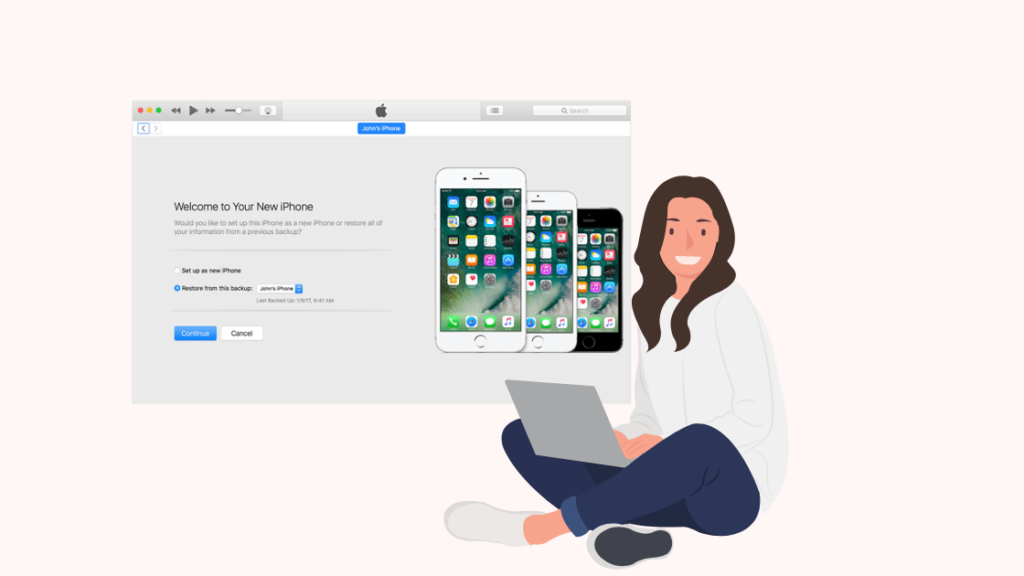
ຖ້າທ່ານໄດ້ພະຍາຍາມຂັ້ນຕອນທີ່ກ່າວມາຂ້າງເທິງ ແລະບໍ່ສາມາດແກ້ໄຂຂໍ້ຜິດພາດ 'ບໍ່ສາມາດເປີດໃຊ້ງານ' ໃນ iPhone ຂອງທ່ານ, ທ່ານສາມາດເປີດໃຊ້ງານຂອງທ່ານໄດ້. ໂທລະສັບໂດຍການນໍາໃຊ້ iTunes.
ເຮັດຕາມຂັ້ນຕອນເຫຼົ່ານີ້ສໍາລັບຂະບວນການກະຕຸ້ນ:
- ເຊື່ອມຕໍ່ iPhone ຂອງທ່ານກັບຄອມພິວເຕີຂອງທ່ານໂດຍການໃຊ້ສາຍ USB.
- ເປີດ iTunes ໃນຄອມພິວເຕີຂອງທ່ານ.
- ຊອກຫາແຖບ 'ເປີດໃຊ້ iPhone ຂອງທ່ານ' ແລະຕື່ມຂໍ້ມູນໃສ່ບັນຊີ Apple ຂອງທ່ານ.
- ເລືອກຕົວເລືອກ 'ສະຫຼຸບ'.
- ແຕະໃສ່ແຖບ 'ສືບຕໍ່'.
ຖ້າ iTunes ເຕືອນວ່າ 'ຕັ້ງຄ່າໃໝ່' ຫຼື 'ຟື້ນຟູຈາກການສຳຮອງຂໍ້ມູນ', iPhone ຂອງທ່ານຈະຖືກເປີດໃຊ້.
ໃຊ້ໂໝດການກູ້ຂໍ້ມູນ
ການໃຊ້ 'ຮູບແບບການກູ້ຂໍ້ມູນ' ເພື່ອແກ້ໄຂຂໍ້ຜິດພາດ 'ບໍ່ສາມາດເປີດໃຊ້ງານ' ໃນ iPhone ຂອງທ່ານຄວນເປັນອັນສຸດທ້າຍຂອງທ່ານ.ຣີສອດ.
ກວດເບິ່ງວິທີການທັງໝົດທີ່ກ່າວໄວ້ໃນບົດຄວາມນີ້ກ່ອນທີ່ຈະລອງອັນນີ້.
ຕົວເລືອກ 'Restore' ຂອງຮູບແບບການຟື້ນຕົວຈະລຶບຂໍ້ມູນຂອງທ່ານທັງໝົດ. ມັນດີກວ່າທີ່ຈະມີຂໍ້ມູນສຳຮອງໄວ້ກ່ອນທີ່ທ່ານຈະເລີ່ມວິທີນີ້.
ເຮັດຕາມຂັ້ນຕອນເຫຼົ່ານີ້ເພື່ອເລີ່ມຂະບວນການກູ້ຄືນ:
- ເຊື່ອມຕໍ່ iPhone ຂອງທ່ານກັບແລັບທັອບຂອງທ່ານໂດຍໃຊ້ສາຍ USB. .
- ເປີດ iTunes ເທິງຄອມພິວເຕີຂອງທ່ານ.
- ເມື່ອ iTunes ຮັບຮູ້ໂທລະສັບຂອງທ່ານ, ຣີສະຕາດມັນ.
- ໄປທີ່ 'ຮູບແບບການກູ້ຂໍ້ມູນ'.
- ຄລິກທີ່ປຸ່ມ ທາງເລືອກ 'ອັບເດດ' ຫຼື 'ຟື້ນຟູ'. ທາງເລືອກ 'ອັບເດດ' ບໍ່ໄດ້ລຶບຂໍ້ມູນຂອງທ່ານ, ແຕ່ 'Restore' ເຮັດໄດ້.
- ຫຼັງຈາກນັ້ນ, ປະຕິບັດຕາມການເຕືອນໃນຫນ້າຈໍເພື່ອຕັ້ງຄ່າອຸປະກອນຂອງທ່ານ.
ຕິດຕໍ່ຝ່າຍຊ່ວຍເຫຼືອ Apple
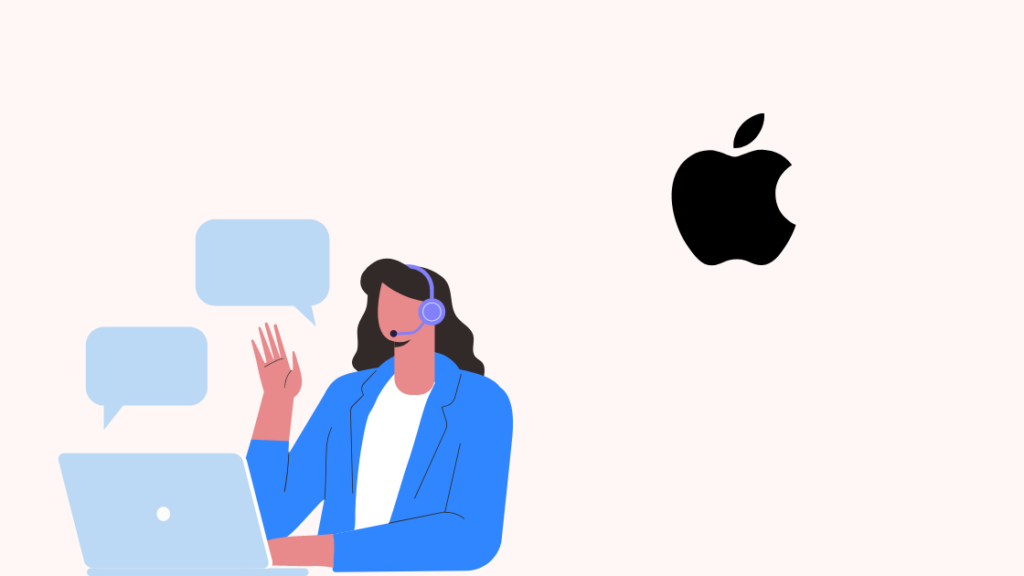
ຖ້າທ່ານໄດ້ໃຊ້ມາດຕະການທັງໝົດທີ່ກ່າວໄວ້ໃນຄູ່ມືຊ່ວຍເຫຼືອນີ້ ແຕ່ບໍ່ສາມາດແກ້ໄຂຂໍ້ຜິດພາດ 'ຕ້ອງອັບເດດເພື່ອເປີດໃຊ້ iPhone ຂອງທ່ານ', ນີ້ ອາດເປັນຍ້ອນຄວາມຜິດພາດຂອງຮາດແວບາງອັນຢູ່ໃນ iPhone ຂອງທ່ານ.
ໃນກໍລະນີນັ້ນ, ມີພຽງແຕ່ການສະຫນັບສະຫນູນ Apple ທີ່ສາມາດຊ່ວຍທ່ານແກ້ໄຂບັນຫາ. ທ່ານສາມາດໄປຢ້ຽມຢາມສະຫນັບສະຫນູນ Apple ແລະເຊື່ອມຕໍ່ກັບສະຫນັບສະຫນູນລູກຄ້າຂອງເຂົາເຈົ້າໂດຍຜ່ານການໂທຫຼືໄປຢ້ຽມຢາມຮ້ານ Apple ທີ່ໃກ້ທີ່ສຸດ.
ຄວາມຄິດສຸດທ້າຍ
ຄວາມຜິດພາດ 'ຕ້ອງອັບເດດເພື່ອເປີດໃຊ້ iPhone ຂອງທ່ານ' ແມ່ນບໍ່ຈໍາກັດສະເພາະ iPhone ຮຸ່ນໃດນຶ່ງ. ມັນສົ່ງຜົນກະທົບຕໍ່ລຸ້ນເກົ່າ ແລະ ຮຸ່ນໃໝ່.
ການແກ້ໄຂຂໍ້ຜິດພາດນີ້ອາດຈະຮູ້ສຶກຫຍຸ້ງຍາກຖ້າທ່ານບໍ່ຮູ້ວ່າຈະເຮັດແນວໃດ ແລະເຮັດແນວໃດມັນ.
ແຕ່ການໃຊ້ວິທີແກ້ໄຂທີ່ໄດ້ກ່າວມາ. ໃນບົດຄວາມນີ້, ທ່ານສາມາດແກ້ໄຂບັນຫານີ້ໄດ້ຢ່າງງ່າຍດາຍ ແລະພັກຜ່ອນໄດ້ງ່າຍ.
ເມື່ອອັບເດດ iPhone ຂອງທ່ານ, ໃຫ້ແນ່ໃຈວ່າທ່ານມີການເຊື່ອມຕໍ່ອິນເຕີເນັດທີ່ແຂງແຮງ ແລະໄວ, ເພາະວ່າມັນຮັບປະກັນວ່າຂະບວນການທັງໝົດແມ່ນສໍາເລັດຢ່າງຖືກຕ້ອງ.
ທ່ານຍັງອາດຈະເພີດເພີນກັບການອ່ານ
- ທ່ານສາມາດຈັດຕາຕະລາງຂໍ້ຄວາມໃນ iPhone ໄດ້ບໍ?: ຄູ່ມືດ່ວນ
- ວິທີເບິ່ງ Wi -Fi Password On iPhone: ຄຳແນະນຳງ່າຍໆ
- Face ID ບໍ່ເຮັດວຽກ 'ຍ້າຍ iPhone ລົງລຸ່ມ': ວິທີແກ້ໄຂ
- ລະບົບເຮືອນອັດສະລິຍະທີ່ດີທີ່ສຸດສຳລັບ iPhone ທີ່ເຈົ້າສາມາດຊື້ໄດ້ໃນມື້ນີ້
- iPhone Personal Hotspot ບໍ່ເຮັດວຽກ: ວິທີການແກ້ໄຂໃນວິນາທີ
ຄໍາຖາມທີ່ພົບເລື້ອຍ
ເປັນຫຍັງ iPhone ຂອງຂ້ອຍສືບຕໍ່ບອກວ່າຕ້ອງເປີດໃຊ້ງານບໍ?
iPhone ຈະສະແດງຂໍ້ຜິດພາດນີ້ຖ້າການອັບເດດ iOS ຫຼ້າສຸດ ຫຼືການຣີເຊັດເປັນຄວາມຜິດພາດ. ຄວາມຜິດພາດນີ້ສາມາດເກີດຂຶ້ນເນື່ອງຈາກບັນຫາເຄືອຂ່າຍ, ບັນຫາ SIM ກາດ, ແລະການລັອກການກະຕຸ້ນ.
ຂ້ອຍຈະປົດລັອກ iPhone ຂອງຂ້ອຍໄດ້ແນວໃດ?
ມີພຽງຜູ້ໃຫ້ບໍລິການຂອງເຈົ້າທີ່ສາມາດປົດລັອກ iPhone ຂອງເຈົ້າໄດ້. ບາງຜູ້ໃຫ້ບໍລິການປົດລັອກໂທລະສັບຂອງທ່ານຫຼັງຈາກເວລາທີ່ແນ່ນອນ, ໃນຂະນະທີ່ຄົນອື່ນຕ້ອງການໃຫ້ທ່ານຕິດຕໍ່ກັບເຂົາເຈົ້າ.
ຂ້ອຍຈະແກ້ໄຂຄວາມຜິດພາດ 'ຕ້ອງການອັບເດດເພື່ອເປີດນຳໃຊ້ iPhone' ຂອງທ່ານແນວໃດ?
ເພື່ອແກ້ໄຂຄວາມຜິດພາດນີ້, ເອົາ SIM card ອອກ, ໃສ່ມັນຄືນໃໝ່, ແລະ restart ໂທລະສັບຂອງທ່ານ. ຖ້າບັນຫາຍັງຄົງຢູ່, ໃຫ້ໃຊ້ iTunes ເພື່ອເປີດໃຊ້ມັນ.
ຂ້ອຍຈະບັງຄັບ iPhone ຂອງຂ້ອຍໃຫ້ເປີດໃຊ້ໄດ້ແນວໃດ?
ທ່ານສາມາດບັງຄັບໃຫ້ເປີດໃຊ້ iPhone ຂອງເຈົ້າໄດ້ໂດຍການເຊື່ອມຕໍ່ກັບ iTunes ແລະໃຊ້ໂໝດການຟື້ນຕົວ.

